MTS Videoyu Tüm Zamanların En Çok Kullanılan 4 Video Düzenleyicisiyle Kırpın
Bazen bir videonun gereksiz kısımlarını yakalayarak onu dağınık hale getirir ve büyük bir dosya boyutu içeririz. İyi olan, onları kırpabilmenizdir. Bu yüzden bir el uzatmak için buradayız! Tüm zamanların en çok önerilen video kırpıcı yardımıyla MTS dosyalarınızı nasıl kırpacağınızı öğrenin. Bu sayede dağınık video klibiniz ve cihaz depolama alanınız için endişelenmenize gerek kalmayacak. Görmek için bu yazıyı sonuna kadar okuyun MTS dosyaları nasıl kırpılır.

- Bölüm 1. MTS Nedir ve Neden Kırpmalı?
- Bölüm 2. MTS Dosyaları Nasıl Kırpılır
- Bölüm 3. MTS Dosyalarını Kırpma Hakkında SSS
Bölüm 1. MTS Nedir ve Neden Kırpmalı?
Bir MTS dosyasının ne olduğu ve neden kırpılması gerektiği hakkında şu anda beyninizde vızıldayan birçok sorunuz olabilir. Sonuç olarak, hızlı bir açıklama için lütfen aşağıdaki bölüme bakın. MTS, MPEG Transport Stream'in kısaltmasıdır. Sony ve Panasonic Corporation'ın geliştirdiği AVCHD video dosyası formatı, videoyu depolamak için kullanılan MTS dosya uzantısıyla ilgilidir.
AVCHD, Advanced Video Coding High Definition anlamına gelir ve bu teknolojiyi kısaltır. Video kodlama, kullanıcıların video kodlaması nedeniyle videoları yüksek tanımlı olarak kaydetmelerine ve görüntülemelerine olanak tanır.
Ayrıca, bu biçimin yüksek kalitesi nedeniyle, mükemmel kalitesi nedeniyle büyük bir dosya boyutuna sahiptir. Bir MTS dosyasını düzenlemenin bir başka nedeni de filmin görülmesi gerekmeyen bitlerini kaldırmaktır.
Bölüm 2. MTS Dosyaları Nasıl Kırpılır
1. Vidmore Video Dönüştürücü
Vidmore Video Dönüştürücü ses ve video düzenleme özellikleri nedeniyle en sık kullanılan video düzenleyicidir. Ek olarak, müzik ve video dosyalarınızı hızlı ve verimli bir şekilde işlemenizi sağlayan kullanıcı dostu bir arayüz sunar. Sonuç olarak, MTS dosyalarınızın boyutunu kısa sürede en aza indirmek istiyorsanız, Vidmore Video Converter en kabul edilebilir seçenektir. Ayrıca, bu araç hem Mac hem de Windows işletim sistemleri için çok uygundur. Desteklenen 200'den fazla farklı ses ve video dosyası formatı vardır.
Ayrıca, zayıf bir internet bağlantısı hayatın kaçınılmaz bir yönüdür. Dönüştürme söz konusu olduğunda, Vidmore Video Converter internet bağlantınız yavaş olsa bile iyi performans gösterir. Dosyada değişiklik yapmak ve seçtiğiniz dosya biçimini seçmek hala mümkündür. Bu aracı kullanarak MTS dosyalarınızı nasıl kırpacağınıza dair adım adım açıklama da burada bulunabilir.
1. Adım: Video Kırpıcıyı Edinin
MTS video kırpma yazılımı, aşağıdaki linke tıklanarak indirilebilir ve kurulabilir. İndir aşağıdaki simgeler. Kurulumu tamamladıktan sonra programı cihazınızda etkinleştirin.
2. Adım: MTS Dosyalarını Yükleyin
Ses dosyaları için Klasör, tıkla Dosya Ekle Yükleme işlemini başlatmak için ekranın sol üst köşesinde bulunan düğme. Diğer bir alternatif ise, Artı üzerine tıklayarak pencerenin orta arayüzündeki sembolü seçin.
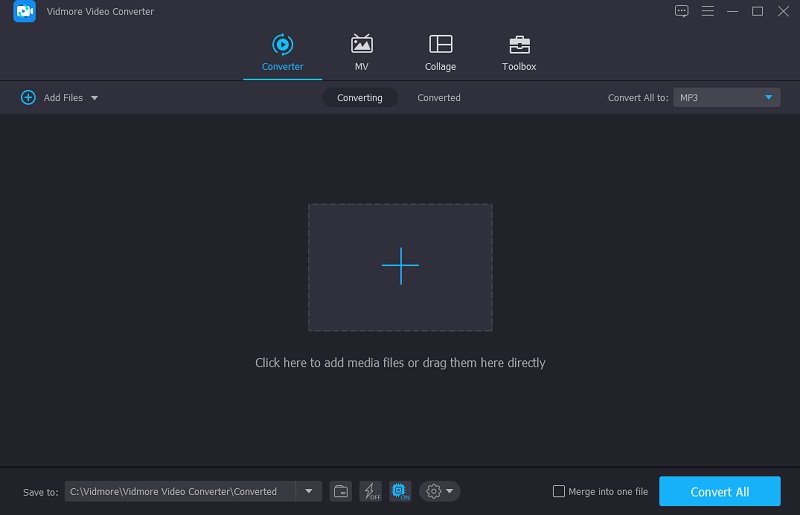
3. Adım: Kırpma Bölümüne Devam Edin
MTS dosyanızı bir kez yüklendikten sonra kesmeye başlamak için Zaman çizelgesi, seç Makas video küçük resminin altındaki sembol. MTS dosyanızın istenmeyen bölümlerini kademeli olarak sola ve sağa kaydırarak silmeye başlayın. kaydırıcılar ulaştıktan sonra videonuzun kırpma video düzenleyicinizin alanı. Videonun başlangıç ve bitiş saatlerini manuel olarak da girebilirsiniz. Bitirdikten sonra, tıklayın Kayıt etmek sağdaki düğme.
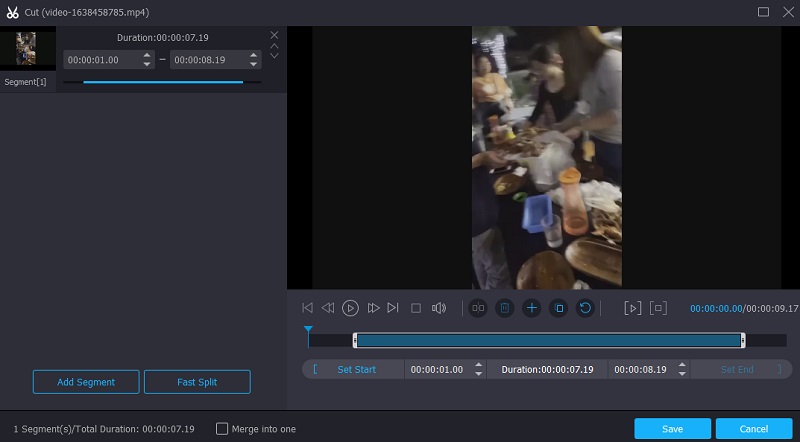
4. Adım: MTS Videosunu Dönüştürün
Aşağıda listelenen tüm gerekli yükseltmeleri tamamladıktan sonra, üzerine tıklayarak değişiklikleri kalıcı olarak uygulayabilirsiniz. Hepsini dönüştür sayfanın altındaki düğmesine basın. Ve bitirdin!
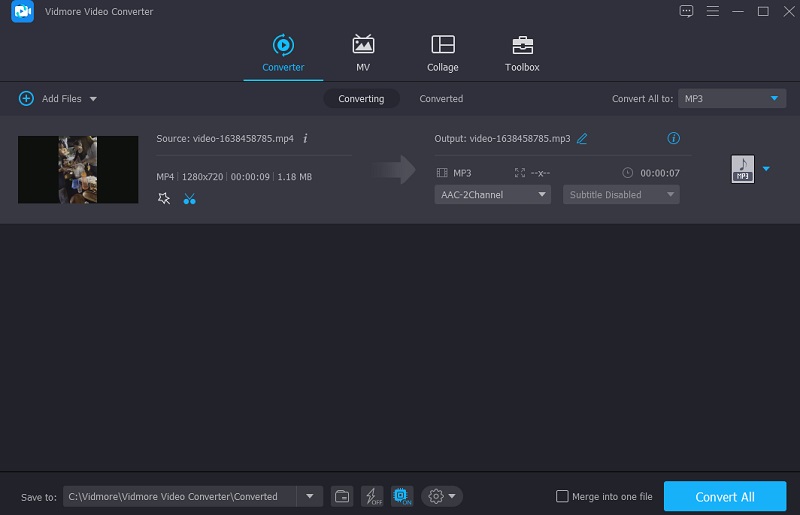
2. 123 Uygulama
Cihazınızdaki kullanılabilir alan miktarı konusunda endişeleriniz varsa ve cihazınıza başka bir video kırpıcı yüklemeyi göze alamadığınız durumlarda, çevrimiçi bir uygulamaya güvenebilirsiniz ve 123 Apps mükemmel bir seçimdir. Bu program, genel kaliteden ödün vermeden ihtiyaç duyabileceğiniz çeşitli dosya türlerini destekler. Diğer bir avantajı da, küçültülmüş dosyanızın genel kalitesini düşürmemesidir. Sonuç olarak, ses kalitesini değiştirmeniz gerekmeyecek. Ayrıca, daha önce düzenleme deneyiminiz olmasa bile kullanabileceğiniz kullanıcı dostu bir arayüze sahiptir.
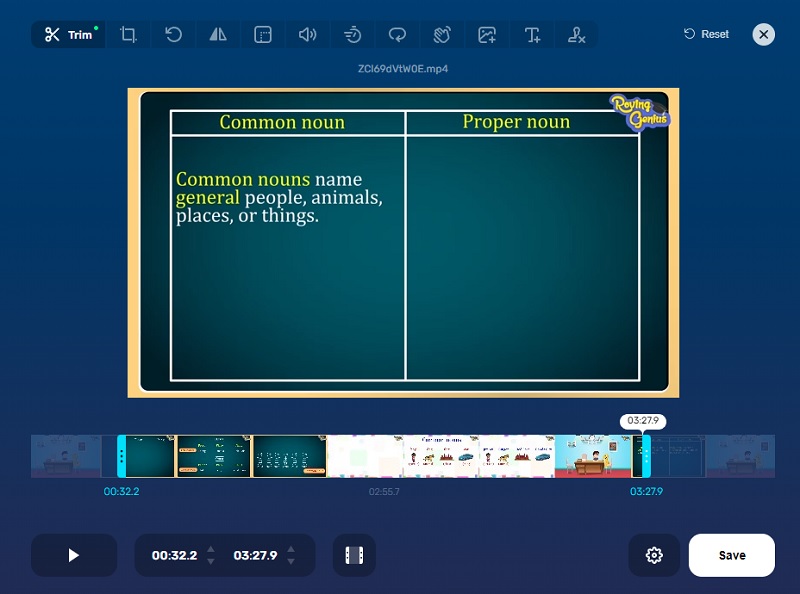
Artıları:
- Toplu dönüştürmeyi destekler.
- 300'den fazla dosya biçimini destekler.
- Büyük dosya videolarını dönüştürebilir.
Eksileri:
- Yavaş bir yükleme hızına sahiptir.
- 4 GB dosya boyutu sınırlaması vardır.
3. Video 2 Düzenleme
Video 2 Edit, kullanabileceğiniz başka bir çevrimiçi video düzenleyicidir. Video dosyalarınızı döndürün, sıkıştırın ve kesin, bu yardımcı programın sizin için yapabileceği görevlerden sadece birkaçı. Bu nedenle, bir video düzenleyici veya kesici arıyorsanız, Video 2 Edit harika bir seçenektir.
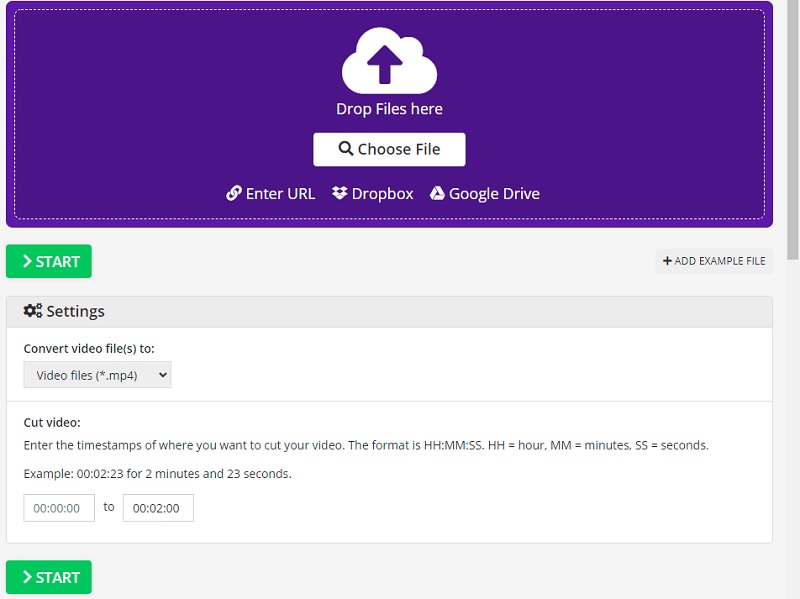
Artıları:
- Birçok dosya formatını destekler.
- Dostu bir arayüze sahiptir.
- Kullanımı kolaydır.
Eksileri:
- Başlangıç ve bitiş zamanlarını ayarladıktan sonra otomatik olarak kırpılır.
- Kırpılan videoyu önizleyemezsiniz. Otomatik olarak indirir.
4. iMovie
Mac gibi üst düzey ekipmanınız varsa ve profesyonel görünümlü bir kesim yapmak istiyorsanız, MTS filmlerinizi kırpmak için iMovie programını kullanın. Öncelikle yalnızca iOS ve Mac işletim sistemlerinde kullanım içindir. Mac için iMovie, video oluşturma işleminizi uygun gördüğünüz şekilde özelleştirmek için kullanabileceğiniz çeşitli düzenleme araçlarına sahip bir ön içerir. Bu yardımcı programın yardımıyla MTS dosyalarınızı kırpabilirsiniz, bu yüzden çok faydalıdır.
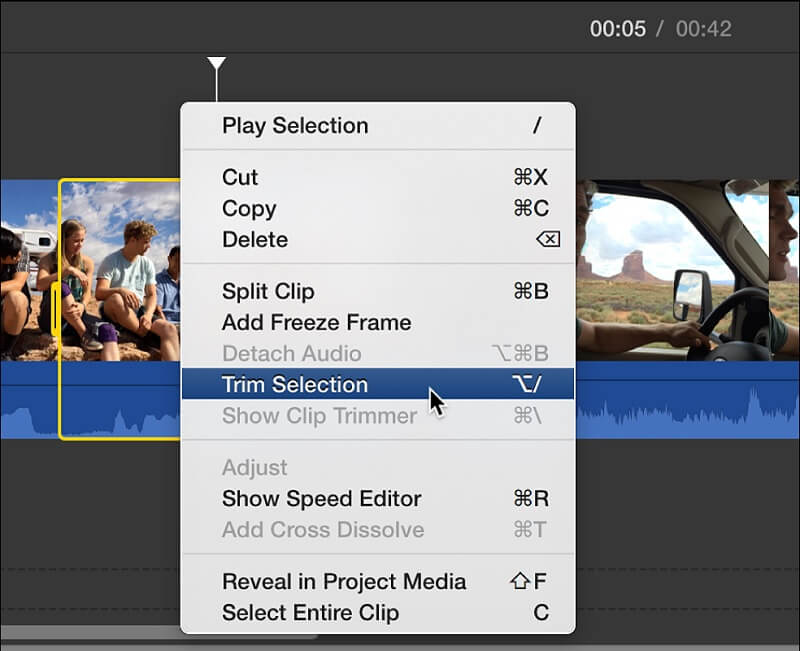
Artıları:
- Çok kullanıcı dostu bir araç.
- Farklı düzenleme araçları içerir.
- Kliplerinize efektler ve geliştirmeler koymanıza olanak tanır.
Eksileri:
- Yüksek düzeyde bir alana ihtiyaç duyar.
- Bedava değil.
Bölüm 3. MTS Dosyalarını Kırpma Hakkında SSS
MTS ve M2TS dosyaları arasındaki fark nedir?
MTS ve M2TS dosyaları arasında işlevsel bir fark yoktur. Her ikisi de yüksek kaliteli AVCHD video dosyalarıdır.
Veri kaybetmeden bir MTS dosyası nasıl kesilir?
Bir MTS dosyasını verilerinden ödün vermeden kırpmak istiyorsanız, Vidmore Video Converter'a güvenebilirsiniz.
MTS dosyalarını kesmeden önce farklı bir biçime dönüştürmek daha mı kolay?
Aslında evet. MTS yalnızca Blu-ray oynatıcılar, Sony PlayStation 3 ve diğerleri tarafından desteklendiğinden, MTS dosyalarını mobil cihazlarda oynatmak zordur. MP4 en sık kullanılan video formatı olduğundan, MTS videosunu tam olarak kullanmak için MP4 formatına dönüştürülmelidir.
Sonuç
Yukarıda verilen tüm araçların size yardımcı olacağı garanti edilmektedir. MTS videolarını kırp. Vidmore Video Converter ve iMovie, cihazınıza indirebileceğiniz MTS video düzenleyicidir. Buna karşılık, Video 2 Düzenleme ve 123 Uygulamaları çevrimiçi olarak kullanabileceğiniz uygulamalardır. Öte yandan, MTS dosyalarınızı kırpmak için tam kapasite çalışabilen bir yazılım istiyorsanız, Vidmore Video Converter'a gitseniz iyi olur.
Video İpuçları
-
MTS/M2TS Çözümleri
-
Videoyu Kırp
-
Videoyu Kırp



